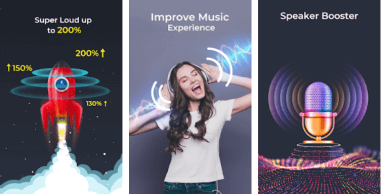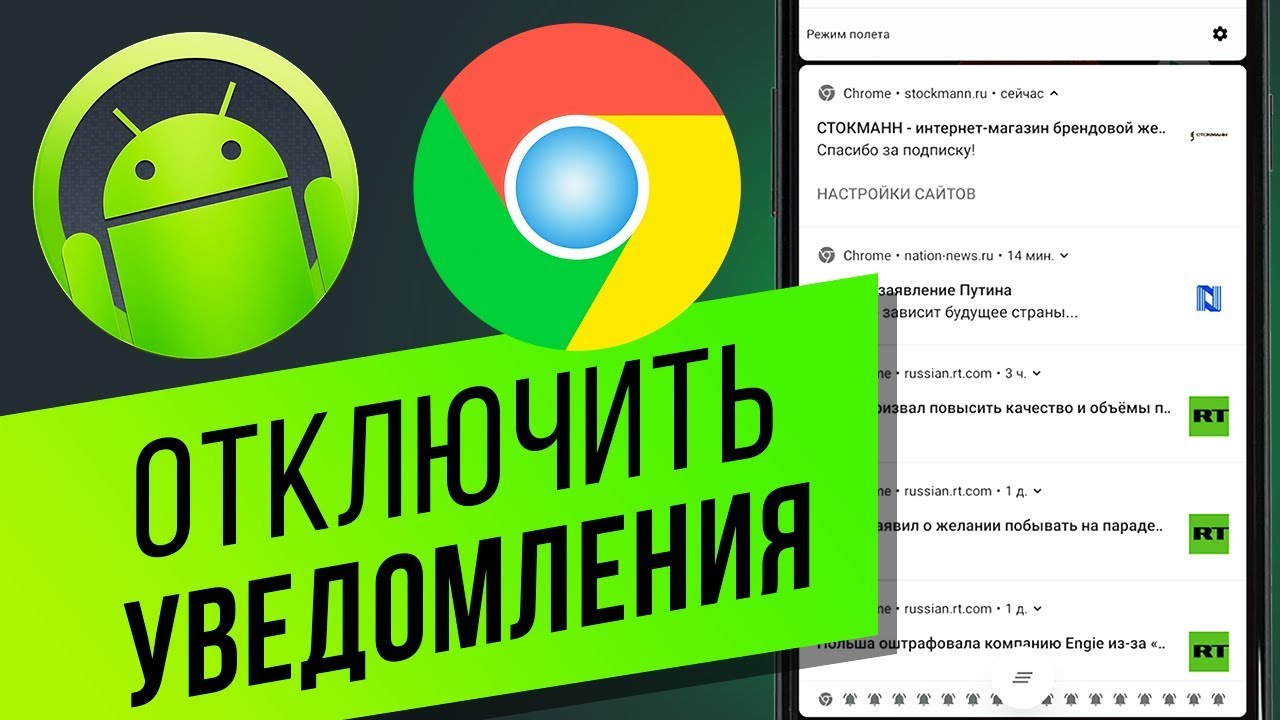Несомненно, Google Chrome — лучший браузер, если речь идет о быстром просмотре веб-страниц, плавном пользовательском интерфейсе, удобных функциях, доступности и совместимости расширений. Если вы являетесь пользователем Google Chrome и каким-то образом вам удалось испортить этот браузер или Chrome по какой-то причине ведет себя странно, вы можете
Содержание
переустановить Google Chrome на Windows, Mac, Linux, Android, iOS
, и ChromeOS .
Несмотря на то, что Google Chrome надежно защищает вас от вредоносных файлов и действий, некоторые злоумышленники могут внедрять в ваш браузер рекламное ПО, вредоносные программы и т. д.
Если вы часто без всякой причины попадаете на сайты, содержащие вредоносные программы, есть шанс, что вас атакует рекламное ПО. В конце концов, оно приведет ваш браузер к повреждению внутренних файлов. С другой стороны, если ваш компьютер недавно был атакован какой-либо программой-выкупом или чем-то подобным, разумно будет перезагрузить браузер. Кроме того, предположим, что ваш браузер работает некорректно по какой-либо причине. Удаление истории посещений, кэша, куки и т.д. может помочь, но не всегда. В таких ситуациях можно выполнить сброс настроек Google Chrome с помощью следующих шагов.
Что происходит при сбросе настроек Google Chrome?
Если вы воспользуетесь функцией сброса настроек Google Chrome, это приведет к удалению практически всего из вашего браузера. При этом удаляются все изменения в настройках, страница новой вкладки, если вы внесли какие-либо изменения, стартовая страница,поисковая система, закрепленные вкладки, закладки, профили, сохраненные пароли, а также cookies, кэш, история просмотров и т.д. По сути, это выглядит как совершенно новая установка Chrome независимо от операционной системы.
Как сбросить настройки Google Chrome в Windows 10/8/7?
Чтобы сбросить настройки Google Chrome в Windows 10/8/7 , вы можете выполнить следующие шаги —
Откройте Настройки Google Chrome. Для этого нажмите кнопку с тремя точками в Chrome > Настройки . Также вы можете ввести
chrome://settingsв адресной строке и нажать кнопку Enter.Прокрутите страницу вниз и нажмите кнопку Дополнительно , чтобы разблокировать дополнительные опции.
Прокрутите вниз, пока не получите Восстановить настройки по умолчанию .
После нажатия этой опции появится всплывающее окно, в котором нужно нажать кнопку Сброс настроек
Вот и все! Сброс настроек к заводским займет едва ли десять секунд. В качестве альтернативы, просто введите
chrome://settings/resetProfileSettingsв адресной строке Chrome, чтобы сбросить настройки Chrome напрямую.Как сбросить настройки Google Chrome на Mac, Linux и ChromeOS?
Если у вас установлен Google Chrome в macOS, ChromeOS или любом дистрибутиве Linux, и вы хотите сбросить настройки браузера, вы должны знать, что шаги точно такие же, как и в Windows. Итак, вам нужно открыть Дополнительные настройки в Chrome и найти опцию Восстановить настройки по умолчанию . Как обычно, вам нужно нажать на кнопку .Восстановление настроек . chrome://settings/resetProfileSettings — это прямой вариант сброса настроек браузера Chrome в Mac и Linux, когда вы вводите указанную строку в адресной строке Chrome. вариант для выполнения.
Как сбросить настройки Google Chrome в Android?
Чтобы сбросить настройки Google Chrome в мобильном телефоне Android , выполните следующие действия —
Откройте приложение Настройки и перейдите в раздел Приложения и уведомления .
Оттуда вам нужно найти Chrome . Если вы видите значок Chrome на экране прямо сейчас, нажмите на него. В противном случае вы можете найти его, нажав на кнопку Посмотреть все приложения
Нажмите кнопку Принудительная остановка и перейдите к Хранилище
Нажмите поочередно кнопки Очистить кэш и Очистить хранилище .
Это должно сбросить настройки браузера Google Chrome в вашем мобильном устройстве Android, и вы можете найти эти опции как в стоковом Android, так и в пользовательских ROM.
Однако, если вы можете найти историю просмотров в браузере, вам нужно выполнить следующие шаги, чтобы очистить ее-
Откройте Настройки Google Chrome и перейдите к
Прокрутите вниз, чтобы найти Очистить данные просмотров
Перейдите к Дополнительному разделу > установите все флажки > нажмите ОЧИСТИТЬ ДАННЫЕ
Это удалит все.
Поскольку в Google Chrome для Android нет специальной опции для сброса настроек браузера, вам придется пройти через все эти шаги, чтобы сделать это.
Каксбросить настройки Google Chrome в iOS?
Чтобы сбросить настройки Google Chrome в iOS, вам нужно выполнить следующие шаги-
Откройте Настройки Google Chrome и перейдите к Конфиденциальность
Прокрутите вниз и нажмите Очистить данные просмотра
Выберите все опции и дважды нажмите Очистить данные просмотра .
Это займет пару секунд.
Как и Android, Google Chrome для iOS не имеет специальной опции для сброса браузера к заводским настройкам, поэтому для сброса Chrome в iOS необходимо воспользоваться вышеупомянутым трюком.
Также полезно: Как восстановить настройки интернета, чтобы исправить ошибку отсутствия интернета в Windows 10
YouTube видео: Как сбросить настройки браузера Chrome в любой ОС Windows
Вопросы и ответы по теме: “Как сбросить настройки браузера Chrome в любой ОС Windows”
Как сбросить настройки гугл хром на компьютере?
Как сбросить настройки браузера Chrome1. Запустите браузер Chrome на компьютере. 2. В правом верхнем углу окна выберите значок с тремя точками Настройки. 3. Выберите Сбросить настройки Восстановление настроек по умолчанию Сбросить настройки.
Как очистить данные браузера Хром?
**Как удалить данные о работе в **браузере****1. Откройте приложение Chrome. на телефоне или планшете Android. 2. Нажмите на значок с тремя точками 3. Нажмите Конфиденциальность 4. Выберите временной диапазон, например Последний час или Все время. 5. Установите флажки напротив типов данных, которые нужно стереть. 6. Нажмите Удалить данные.
Как изменить браузер по умолчанию в Windows 10?
Нажмите кнопку " Пуск" и введите приложения по умолчанию. В результатах поиска выберите Приложения по умолчанию. В веб-браузере выберите браузер в списке, а затем Microsoft Edge или другой браузер.Сохраненная копия
Как откатить версию гугл хром?
**Откройте командную строку.**1. Чтобы перейти на последнюю версию, вручную установленную с помощью MSI-файла, введите msiexec /fvomus GoogleChromeStandaloneEnterprise.msi ALLOWDOWNGRADE=1. 2. Для перехода на другую версию введите msiexec /i GoogleChromeStandaloneEnterprise.msi ALLOWDOWNGRADE=1.
Как сделать сброс до заводских настроек?
3. Первый способ сделать сброс данных — через меню1. Откройте «Настройки». 2. Выберите пункт «Общие настройки». 3. Выберите пункт «Сброс». 4. Выберите пункт «Сброс данных». 5. Выберите пункт «Сбросить» (также возможен вариант «Сброс устройства» или «Удалить все»). 6. Устройство перезагрузится и данные удалятся.
Как перезапустить гугл хром на ПК?
- Закройте Google Chrome и снова запустите его. В Windows нажмите Ctrl + Q. В macOS нажмите ⌘ + Q.
- Попробуйте загрузить страницу ещё раз. Совет. Недавно закрытую вкладку можно открыть с помощью быстрых клавиш. В Windows нажмите Ctrl + Shift + T. В macOS нажмите ⌘ + Shift + T.